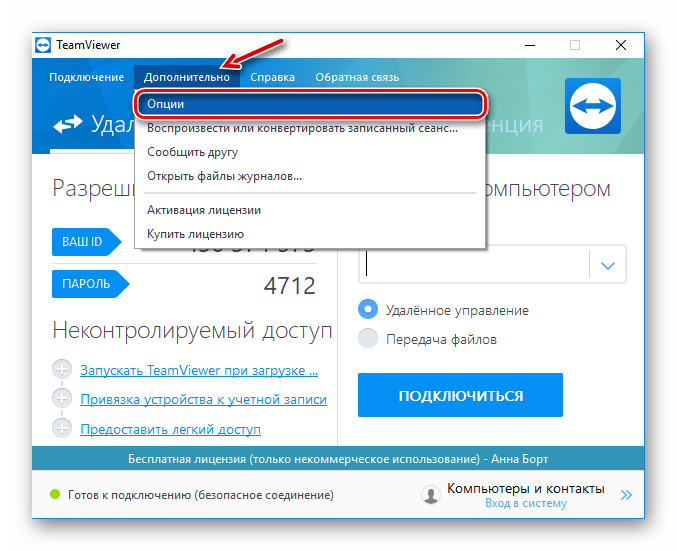Почему мы блокируем TeamViewer — Сервисы на vc.ru
Объясняем, чем опасны программы удаленного доступа
44 137 просмотров
Недавно в «Приемной» был опубликован важный пост. Пользователь пожаловался, что в нашем приложении «Телекард» блокируется вход, если на телефоне установлен TeamViewer.
У этого приложения есть две версии: одна называется Remote Control и позволяет управлять компьютерами с телефона, другая — Quick Support, и с ее помощью можно управлять телефоном, просматривая его экран. По умолчанию мы блокируем обе.
Зачем это было сделано?
Мы имеем дело с беспрецедентным ростом телефонного мошенничества за последние полгода. Каждый третий клиент финансовой организации в России сталкивался с мошенниками за этот период. В условиях пандемии люди сильно обеспокоены вопросом сохранности средств, и в момент, когда им звонит «представитель банка», они теряют бдительность.
Мошенники вводят клиента в заблуждение, играя на его эмоциях.
Мы не сомневаемся в компетентности многих IT-специалистов, которые являются клиентами нашего банка и используют TeamViewer по рабочей необходимости. Мы решили в таких случаях идти им навстречу, разрешая входить в «Телекард» на свой страх и риск. Однако, для большинства пользователей оставлять такую лазейку было бы непредусмотрительно.
В «Газпромбанке» работают одни из лучших специалистов по информационной безопасности на рынке. Мы очень серьезно относимся к этому вопросу: постоянно информируем клиентов и даже помогаем возвращать средства в случае, если они были украдены. Блокировать возможность пользоваться TeamViewer на фоне буйного раcцвета мошенничества может быть и «негуманно», но когда у тебя почти 1,8 млн пользователей приложения с неясным уровнем подкованности в технических вопросах, нужно ставить хотя бы временные заглушки.
Сценарий атаки
Рассмотрим реальный случай атаки с использованием TeamViewer Remote Control.
- Мошенник подает за клиента заявку на кредит на сайте Газпромбанка и указывает номер телефона клиента
- Звонит клиенту, представляется сотрудником банка и сообщает,
что на него пытаются оформить подозрительный кредит, а также, что его интернет-банк взломан с помощью вирусного ПО, поэтому пароль нужно срочно сбросить. - Говорит клиенту, что проведёт действия по отмене
оформленного кредита и сбросит пароль. Просит установить TeamViewer Quick Support для проведения этих манипуляций через «Телекард» - Если выясняется, что у жертвы установлен Remote Control c заранее вписанным id домашнего компьютера, предлагает «удобный» вариант решения проблемы с удалением вредоносного ПО. Нужен только id и пароль от соединения, который обычно у клиента где-нибудь записан.

- Заходит на компьютер жертвы и устанавливает кейлоггер, после чего говорит что вредоносная программа успешно удалена. Просит клиента зайти через Remote Control на свой компьютер и проверить в личном кабинете сотового оператора, не установлена ли переадресация SMS на другой номер телефона. Затем через клиента инициирует сброс пароля интернет-банка.
- В этот момент у мошенника появляются все необходимые данные: логин и пароль от личного кабинета мобильного оператора, где он устанавливает переадресацию SMS на подконтрольный ему номер, а также номер карты, CVV, логин и пароль от интернет-банка.
- Получает кредит наличными на карту клиента и выводит деньги на подконтрольный ему счет.
Это невозможно! Любой человек догадается, что это мошенники.
Увы, нет. Жертвами телефонных мошенников становятся и чиновники, и полицейские, и финансисты.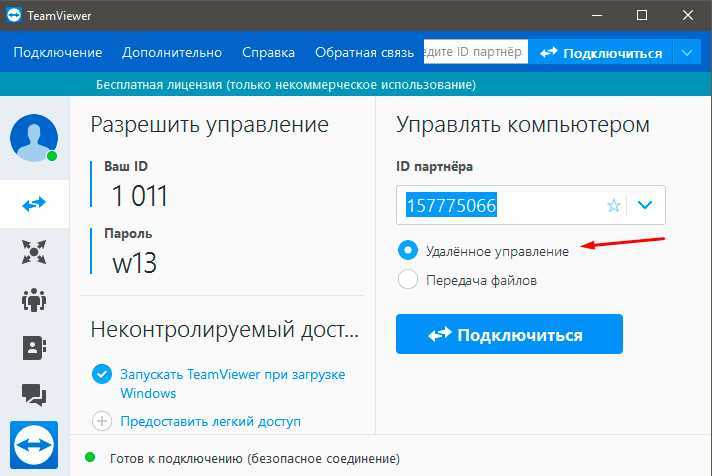 Никакой зависимости от возраста и рода занятий нет: у нас были случаи, когда преступники обманывали молодых людей сильно младше 30, а это категория клиентов, от которой можно ожидать большей бдительности и технической подкованности.
Никакой зависимости от возраста и рода занятий нет: у нас были случаи, когда преступники обманывали молодых людей сильно младше 30, а это категория клиентов, от которой можно ожидать большей бдительности и технической подкованности.
Что делать дальше
Беречь свои деньги и никогда не сообщать звонящим из «службы безопасности» какие-либо данные. Лучше положите трубку и перезвоните в банк.
Мы постоянно совершенствуем свое мобильное приложение с точки зрения безопасности. Впоследствии, как только мы разработаем систему защиты на такие случаи, как вышеприведенный, мы не будем закрывать доступ к нашему приложению из-за TeamViewer и других средств удаленного администрирования. Это неудобство для клиента, и мы это признаем. Однако, вопрос сохранности средств стоит для нас на первом месте.
Установка и настройка TeamViewer: некоторые нюансы управления
Рассмотрим в подробностях настройку (управление) и работу с приложением TeamViewer. Тимвивер — комплексное — быстрое и безопасное решение для получения возможности удаленного доступа к компьютерам: корпоративным, личным…
Удалённое управление сторонним компьютером позволяет решить множество возникших IT проблем на стороннем компьютере, экономя массу времени (подробнее по тексту ниже)!
Работать с TeamViewer в принципе легко и просто — интерфейс полностью на русском языке: всего-то потребуется скачать (с официального сайта) и установить программное обеспечение и произвести первоначальную настройку: важно не упустить моменты — указать цель использования (коммерческое или частное использование), создать постоянные имя и пароль для вашего личного компьютера, чтобы в дальнейшей работе не путаться с одноразовыми паролями (ну и ещё кое-какие нюансы)…
…подробнее…
разделы поста:
- для чего нужен TeamViewer
- где и как скачать TeamViewer — установка по шагам
- как работает TeamViewer — тонкое управление
- основные настройки (управление) TeamViewer — нюансы
- подключение к домашнему ПК через TeamViewer — создадим постоянный пароль
Эту программу пользователи называют ещё: тимвьюер или Тим Вивер, кому как угодно. Главное, уметь пользоваться!
Главное, уметь пользоваться!
А вот подборка нескольких аналогов TeamViewer на тот случай, если по каким-то причинам с данной программой не сложилось…
вернуться к оглавлению ↑
для чего нужен TeamViewer
Вкратце поясню для начинающих пользователей компьютера:
…если, например, ваш друг, который разбирается в компьютерах и которому вы доверяете, живёт не в соседнем подъезде, а, скажем, на соседней улице, то, чтобы его и себя не утруждать переездами из-за незначительных аварий ПК, весьма логично использовать программное обеспечение Тим Вивер для удалённого доступа: друг сможет зайти к вам в компьютер (и если вы не установите ограничений (об этом ниже) то он сможет выполнять практически какие угодно действия на вашем ПК! Относитесь к подобным решениям с осторожностью!
…или, например, при помощи TeamViewer мы запросто сможем заходить на свой второй-третий и т.д. компьютер… при этом сможем что-то подстроить, установить/удалить, либо обменяться файлами между машинами (компами).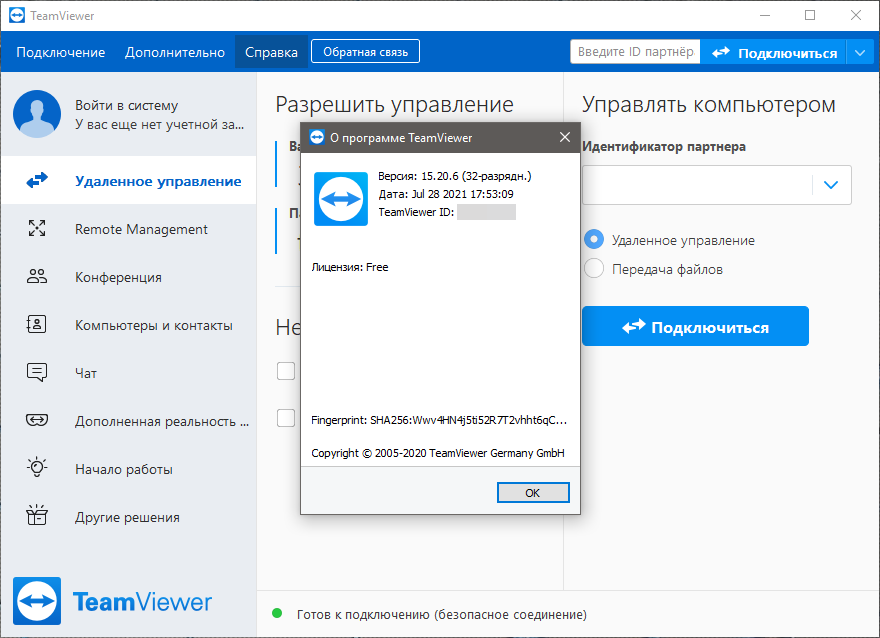
Для тех же пользователей, которые предполагают оказывать посильную помощь друзьям, функционал тимвьюер имеет линейку возможностей «Конференция», которая включает опции «Демонстрация» «Видеозвонок» «Телефон»…и многое-многое другое…
…множество эффективных функций для комфортного управления сторонним компьютером с помощью удаленного доступа упрощают управление.
Эти функции и рассмотрим поподробнее:
Во-первых: при первом (и последующих) включениях TeamViewer будет предлагать создать личную учётную запись! мне думается, что нет ничего сложного и опрометчивого в регистрации своих учётных данных… к тому же регистрация даёт ряд преимуществ в управлении опциями программного обеспечения TeamViewer.
Если предполагаете воспользоваться TeamViewer, чтобы, к примеру, вам кто-то помог с настройками компьютера (а это значит получил доступ у вашим святая святых), либо обмениваться между компьютерами файлами — весьма логично (безопасности ради) ставить на секретные файлы (архивы) и папки пароли: как это делается в подробностях описано в этой статье Скрываем папки и файлы при помощи программы Wise Folder Hider Free.
Как понимаете, для удалённого доступа к стороннему компьютеру(ам) требуется, чтобы на всех ПК — которые предполагается связать между собой — было установлено программное обеспечение TeamViewer.
Как вывести ярлык Панели управления на рабочий стол — Windows 10
вернуться к оглавлению ↑
где и как скачать TeamViewer — установка по шагам
Переходим по ссылке данной ниже, скачиваем программное обеспечение — устанавливаем…
скачать TeamViewer с официального сайта
//www.teamviewer.com/ru/
Запускаем установку, кликнув дважды по скачанному файлу TeamViewer_Setup_ru.exe, — откроется диалоговое окно настроек установки.
рекомендую отметить радиокнопки так, как показано на картинке:
…дело в том, что программа ПЛАТНАЯ, если используется в коммерческих целях: а для частного (личного) использования абсолютно БЕСПЛАТНА!
…так что выбирайте…
В следующем окне можно оставить так, как есть, потому как мы в любой момент сможем поменять настройки.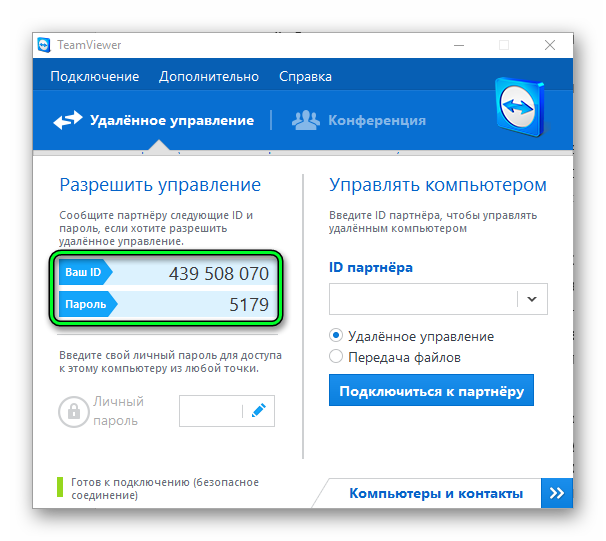
Однако, что хотелось бы сказать, так это то, что программу TeamViewer возможно установить куда-то на другой диск, например, на диск «D», на случай, если планируется, например, переустановка Виндовс — для этого установим галочку в чекбоксе «Показать дополнительные настройки», в этом случае у нас откроется такое окно, как на скрине ниже…
Важно! если установить Тим Вивер на несистемный диск (к примеру, на диск D), то в этом случае возникнут некоторые неудобства! Например, будет невозможно сделать бэкап системы Виндовс (бэкап систем Виндовс 7, Виндовс 10). Это потому что функционал копирования определит диск D как системный.
После окончания процесса установки мы будем перенаправлены на главное окно TeamViewer. Интерфейс (или окно управления) поделено на два раздела: удаленное управление МОИМ компьютером и, справа, удалённое управление ЧУЖИМ компьютером.
Слева вертикальное меню:
…выбирая опции, сможем управлять различными функциями программы (например, организовать конференцию), об этом упомяну ниже.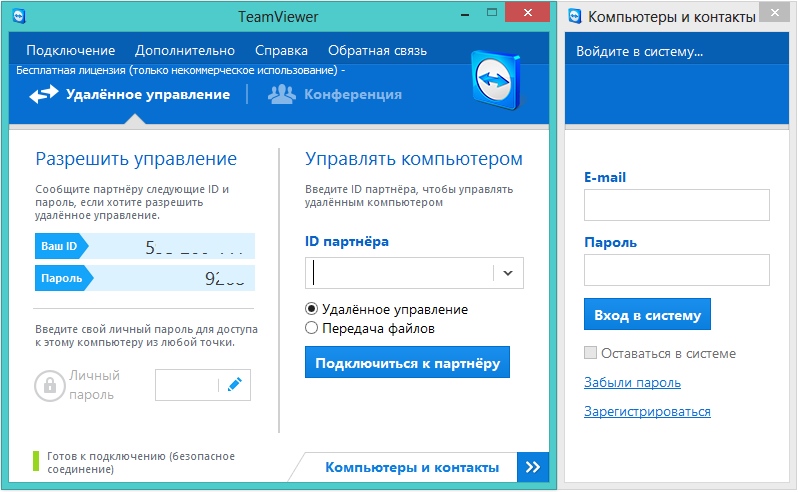
вернуться к оглавлению ↑
как работает TeamViewer — тонкое управление
Чтобы приступить к использованию функций удаленного управления TeamViewer, обратим внимание на вкладки: «Разрешить управление» — это ваши данные для стороннего подключения: ваш ID и временный пароль — который можно изменить в любое время. Наведите курсор на пароль, выскочит окошко возможных действий: копировать, создать новый, либо установить постоянный!
Эти данные позволят партнеру удаленно управлять вашим компьютером (конечно, если вы их ему предоставите)…
…справа «Управлять компьютером», поле для ввода данных для удалённого управления компьютером (где потребуется ввести пару логин/ID/пароль стороннего компа).
Возможно выбрать один из предпочтительных режимов соединения, например: удаленное управление, передача файлов или VPN-подключение (что такое VPN) — кликните по «Уголку-стрелочке» возле кнопки «Подключиться» вверху справа.
…далее… подключаемся…
Как только одно, либо несколько удаленных подключений (соединений) будут установлены, каждый из активных сеансов будут отображаться в строке заголовка окна удаленного управления.
вернуться к оглавлению ↑
основные настройки (управление) TeamViewer — нюансы
К примеру, если соединение установлено — в верхнем горизонтальном меню, кликнем по опции «Общие», увидим следующие возможности:
перечислять функционал вкладки Общие TeamViewer не стану, ибо всё ясно видно по картинке ниже:
Вкладка «Файлы и дополнительные возможности»… содержит в себе следующее:
Открыть передачу файлов; включить VPN; сделать скриншот и прочее и прочее…
Так, например, будет примерно выглядеть файловый менеджер между двумя машинами (картинка ниже): слева ваш компьютер, справа — чужой (удалённый).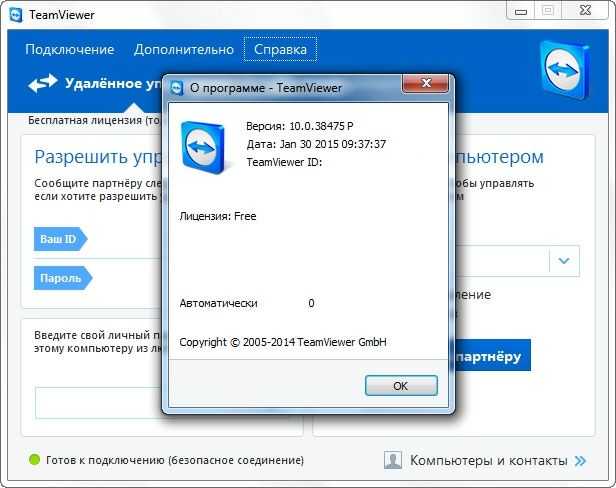
Файлы передаются (перемещаются) между машинами путём перетаскивания из одного окна в другое.
Далее…
Если мы уже подключились к удалённому компьютеру, то некоторых из нас может шокировать чернота экрана! …что рабочий стол удалённого компьютера отображён без обоев (фоновой картинки) — это всё очень просто поправить.
Тюкнем по вкладке «Просмотр» и снимем флажок с опции «Скрыть обои».
Совет!
Большинство (или даже — все) важнейших настроек собраны в разделе меню на главной странице TeamViewer «Дополнительно» вкладка «Опции»…
…вот все эти опции — важнейшие и не очень настройки программного обеспечения TeamViewer
…теперь давайте опробуем работу с настройками в разделе «Опции» TeamViewer…
вернуться к оглавлению ↑
подключение к домашнему ПК через TeamViewer — создадим постоянный пароль
Запускаем TeamViewer (или открываем главное окно управления)… далее возможно использовать такой алгоритм действий: открываем «Дополнительно», «Опции», «Безопасность»…
Создаём пароль, подтверждаем пароль… Готово! …и теперь при запуске соединения нужно будет вводить новый постоянный пароль: удобно!
Наш ID-ентификатор остаётся при этом прежним!
В общем, настройки TeamViewer достаточны просты и очевидны…
…и ещё: обратите внимание в Опциях на раздел «Дополнительно»! …а в остальном изучите регулировки лично, так получится быстрее и надёжнее))
Если что не ясно, спрашивайте в комментариях…
Как эпилог:
Я специально показал отдельно некоторые пункты настроек выше по тексту, чтобы вы как-то ближе восприняли, скажем так, структуру регулировок TeamViewer… и после знакомства с панелью управления, теперь уж смело заходили в Опции и, в одном месте, перенастраивали на оптимальные функции для дальнейших работ с TeamViewer.
Во время активного удалённого соединения, справа внизу рабочего стола будет открыто оперативное диалоговое окно перехода к важным настройкам:
Например, возможно в любой момент прервать текущее удалённое управление компьютером «Закрыть соединение».
Вот вроде бы и всё сказано относительно установки и настройки TeamViewer…
Спасибо за ваше внимание!
…А мне остаётся только раскланяться… и пожелать полезной работы в сети
как продлить антивирус Аваст ещё на год — бесплатно!..
Если что-то не ясно и остались вопросы, делитесь ими в комментариях…
все статьи: Сергей Кролл ATs владелец, автор cайта COMPLITRA. RU
RU
…веб разработчик студии ATs media — запросто с WordPress
занимаюсь с 2007-года веб разработкой — преимущественно работаю с WordPress в студии ATs media
Безопасен ли TeamViewer? | Tech.co
TeamViewer — это популярный бренд программного обеспечения для удаленного доступа, который на сегодняшний день насчитывает более 400 000 загрузок в день и 2 миллиарда установок. Однако на протяжении многих лет он подвергался некоторой критике за роль, которую он невольно сыграл в онлайн-мошенничестве, выступая в качестве популярного инструмента, который мошенники могут использовать для доступа к компьютерам жертв.
Итак, TeamViewer безопасен? Безусловно, как и любой другой инструмент, он может быть опасен в неумелых руках, но при небольшом понимании передового опыта он обеспечивает быстрое и простое в использовании решение для удаленного доступа.
Что такое TeamViewer?
TeamViewer — это программное обеспечение для удаленного доступа, возможно, самое популярное в своем роде.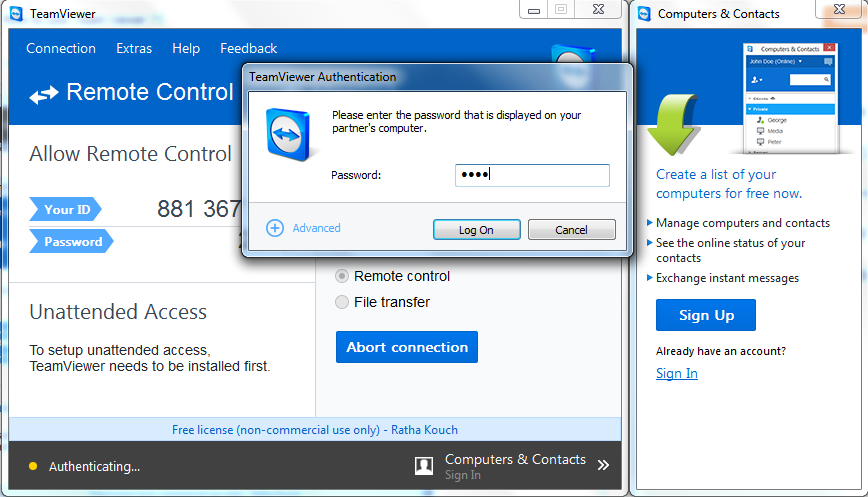 Он имеет множество применений, но две его основные функции обычно относятся к ролям обслуживания клиентов, позволяя компаниям получать прямой доступ к компьютерам клиентов или персоналу, работающему удаленно, получать доступ к своим собственным данным, расположенным на другом компьютере. Этот вариант использования, без сомнения, резко увеличился, начиная с 2020 года и продолжаясь до сегодняшнего дня, когда многие из нас теперь работают из дома.
Он имеет множество применений, но две его основные функции обычно относятся к ролям обслуживания клиентов, позволяя компаниям получать прямой доступ к компьютерам клиентов или персоналу, работающему удаленно, получать доступ к своим собственным данным, расположенным на другом компьютере. Этот вариант использования, без сомнения, резко увеличился, начиная с 2020 года и продолжаясь до сегодняшнего дня, когда многие из нас теперь работают из дома.
Для получения более подробной информации об этом программном обеспечении посетите нашу страницу с ценами на Teamviewer .
Плюсы TeamViewer
TeamViewer нравится по многим причинам: гибкость и обширный список функций делают его привлекательным, как и привлекательная стоимость. Добавьте надежные параметры безопасности, такие как двухфакторная аутентификация и 256-битное шифрование AES, и станет ясно, почему TeamViewer имеет пользовательскую базу из 2,5 миллиардов подключенных устройств.
Нет проблем с типами платформ — TeamViewer работает кроссплатформенно, на ПК, Mac, Linux и мобильных устройствах.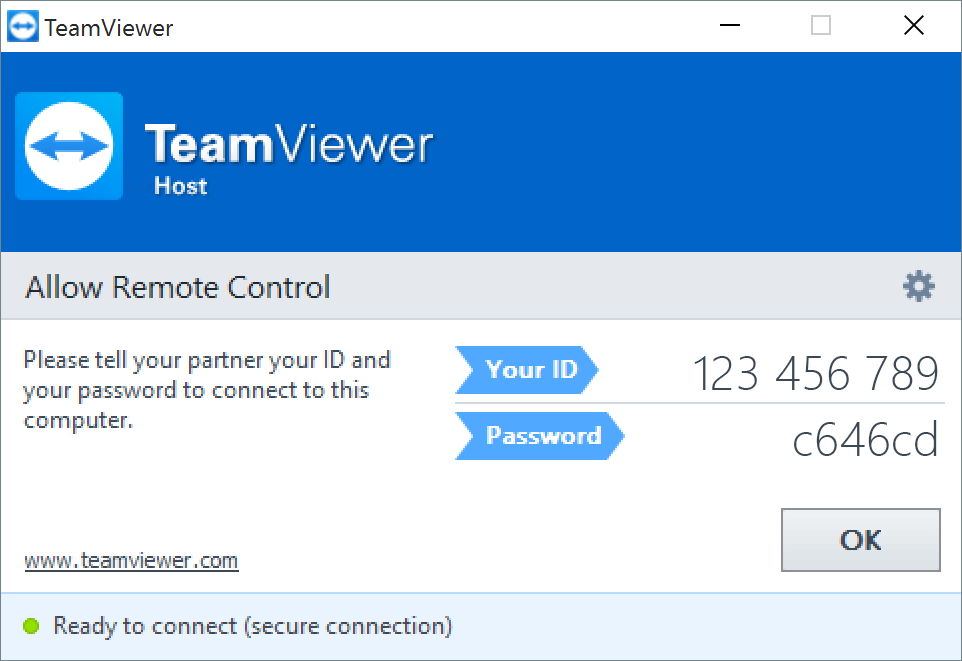
Минусы TeamViewer
Основная потенциальная проблема, о которой следует знать при использовании TeamViewer, заключается в том, что при неправильном использовании ваши устройства могут стать уязвимыми для злоупотреблений со стороны третьих лиц. Хотя соединения TeamViewer зашифрованы, любой, кто сможет войти в ваш сеанс, получит неограниченный доступ к вашим данным. Однако эту возможность можно практически исключить, если следовать передовой практике. Мы выделили несколько советов ниже на странице.
Основные функции TeamViewer
Помимо удаленного подключения к выбранному устройству, TeamViewer также позволяет совместно использовать экран, перезапускать и устанавливать приложения, обмениваться файлами, удаленно печатать, а также администрировать и создавать отчеты.
На этой странице:
- Что такое TeamViewer?
- Насколько безопасен TeamViewer?
- Как обеспечить безопасность TeamViewer
- Альтернативы TeamViewer
- Вердикт: Безопасен ли TeamViewer?
- Часто задаваемые вопросы
Насколько безопасен TeamViewer?
Настройки безопасности TeamViewer
TeamViewer предлагает широкий выбор настроек безопасности, все они предназначены для того, чтобы гарантировать, что человек, получающий доступ к устройству, является тем, кем он себя называет, а не хакером или мошенником. Само собой разумеется, что беспрепятственный доступ к корпоративному устройству может обернуться катастрофой для многих организаций, поскольку конфиденциальные данные будут либо просочены, либо использованы для шантажа. Это может даже открыть устройства компании для мошенничества с вредоносными программами, где данные находятся под угрозой удаления, если не будет уплачена плата.
Само собой разумеется, что беспрепятственный доступ к корпоративному устройству может обернуться катастрофой для многих организаций, поскольку конфиденциальные данные будут либо просочены, либо использованы для шантажа. Это может даже открыть устройства компании для мошенничества с вредоносными программами, где данные находятся под угрозой удаления, если не будет уплачена плата.
Таким образом, TeamViewer предлагает двухфакторную аутентификацию, блокировку, встроенную VPN и многое другое. Мы рассмотрим их более подробно ниже.
Проблемы с TeamViewer
Название TeamViewer в прошлом было немного запятнано, не по его вине, благодаря мошенникам, использующим его для доступа к компьютерам жертв. Благодаря доступной бесплатной версии и простой в использовании системе мошенники в прошлом могли легко удаленно управлять компьютерами, обычно наряду с традиционными методами мошенничества, такими как мошенничество с доверием. Например, одна из популярных афер заключается в том, что мошенник связывается с жертвой, выдавая себя за их банк, интернет-провайдера или службу технической поддержки, и убеждает человека разрешить ему доступ к своему компьютеру.
Однако следует отметить, что здесь TeamViewer никоим образом не является соучастником, а просто используется как инструмент.
Однако сам TeamViewer стал жертвой взлома. В 2019 году выяснилось, что компания была взломана китайскими хакерами. В заявлении говорится, что атака была быстро идентифицирована и что никакие данные не были скомпрометированы.
Как обеспечить безопасность TeamViewer
Чтобы ваше устройство не было скомпрометировано при использовании TeamViewer, следуйте нашим советам ниже:
Запускать только при необходимости
Чтобы избежать незаконного доступа третьих лиц к вашему устройству, запускайте TeamViewer только тогда, когда вам нужно его использовать, и завершайте соединение после завершения.
Создавайте надежные пароли
Надежность любой онлайн-системы зависит от ее пароля, а это означает, что если ваш пароль легко взломать, вы подвергаете себя опасности. Откажитесь от легко угадываемых паролей и не используйте один и тот же пароль на нескольких сайтах.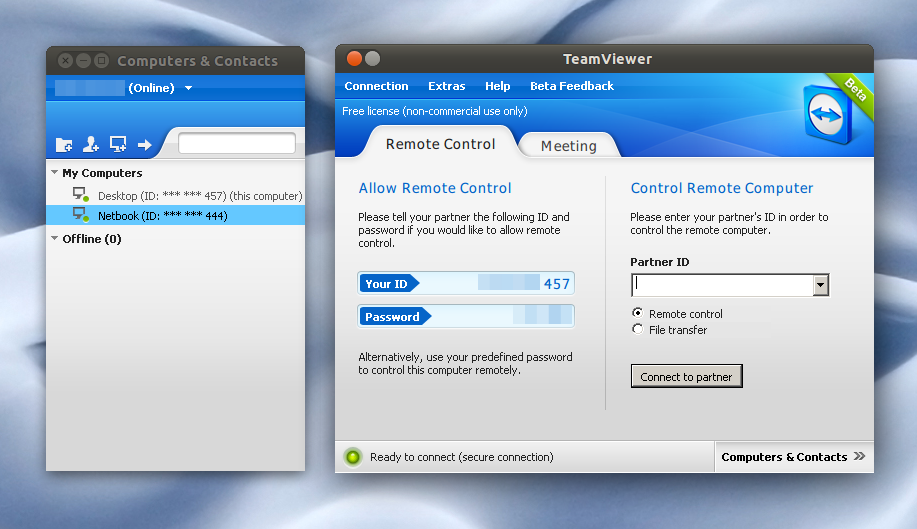 Если у вас есть менеджер паролей, используйте генератор паролей, чтобы придумать безопасный. Если нет, прочтите наш совет по созданию надежного пароля.
Если у вас есть менеджер паролей, используйте генератор паролей, чтобы придумать безопасный. Если нет, прочтите наш совет по созданию надежного пароля.
Прочтите наше руководство по лучшим менеджерам паролей 2023 года
Двухфакторная аутентификация
TeamViewer позволяет использовать двухфакторную аутентификацию (2FA), способ убедиться, что человек, пытающийся получить доступ к учетной записи, является тем, на кого он претендует быть. В этой системе пользователям необходимо загрузить совместимое приложение на свое мобильное устройство, например Google Authenticator. Если этот параметр включен, TeamViewer попросит пользователя подтвердить свою личность с помощью приложения для аутентификации на мобильном устройстве, прежде чем можно будет установить соединение.
Обновите TeamViewer
Как и любое другое программное обеспечение, необходимо постоянно обновлять TeamViewer. Такой продукт, как TeamViewer, является золотой жилой для мошенников, и они, вероятно, будут постоянно искать дыры в программном обеспечении, которые они могут использовать. Обновления программного обеспечения от TeamViewer будут включать более строгие меры безопасности, как только им станет известно о любых потенциальных уязвимостях, поэтому важно убедиться, что вы всегда используете последнюю версию.
Обновления программного обеспечения от TeamViewer будут включать более строгие меры безопасности, как только им станет известно о любых потенциальных уязвимостях, поэтому важно убедиться, что вы всегда используете последнюю версию.
Дополнительные параметры безопасности
Существует ряд дополнительных мер безопасности, которые TeamViewer принимает для обеспечения безопасности ваших данных. Некоторые из них мы подробно рассмотрели ниже, например доверенные устройства и черный список.
Кроме того, когда TeamViewer активен, значок всегда отображается на панели задач, а это означает, что пользователь всегда знает, если другой человек получает доступ к его компьютеру. Это означает, что это не подходящее решение для мониторинга активности сотрудников, так как это не входит в его задачи.
Кроме того, администратор TeamViewer может управлять различными уровнями доступа для отдельных лиц в компании, чтобы обеспечить доступ только тем, кому он нужен.
Проверка доверенных устройств
Доверенные устройства — это дополнительный уровень безопасности, который вы можете добавить к TeamViewer.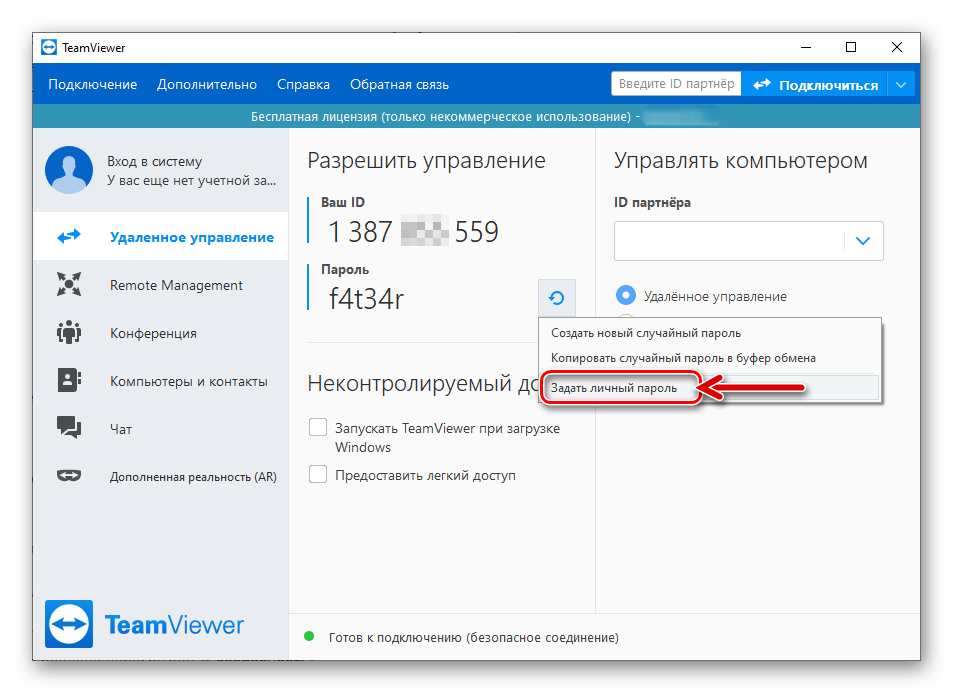 Когда устройство пытается получить доступ к вашему компьютеру в первый раз, оно должно быть сначала авторизовано — когда это происходит, владельцу учетной записи отправляется электронное письмо, которое должно принять или отклонить запрос. На этом этапе можно подтвердить, что вы согласны с тем, чтобы это устройство имело доступ к компьютеру на неопределенный срок или разово.
Когда устройство пытается получить доступ к вашему компьютеру в первый раз, оно должно быть сначала авторизовано — когда это происходит, владельцу учетной записи отправляется электронное письмо, которое должно принять или отклонить запрос. На этом этапе можно подтвердить, что вы согласны с тем, чтобы это устройство имело доступ к компьютеру на неопределенный срок или разово.
Также можно принимать любые будущие запросы на подключение с IP-адреса, даже если они используют другое устройство.
Используйте VPN
Многие пользователи и компании используют VPN в качестве дополнительного уровня безопасности. TeamViewer на самом деле имеет встроенную VPN, но, несмотря на свое название, она не работает как обычная VPN. В случае с TeamViewer режим VPN эффективно помещает все устройства в виртуальную частную сеть.
Традиционный VPN, такой как NordVPN, активно направляет ваш трафик через другой сервер к вашему интернет-провайдеру, что значительно усложняет отслеживание вашей активности.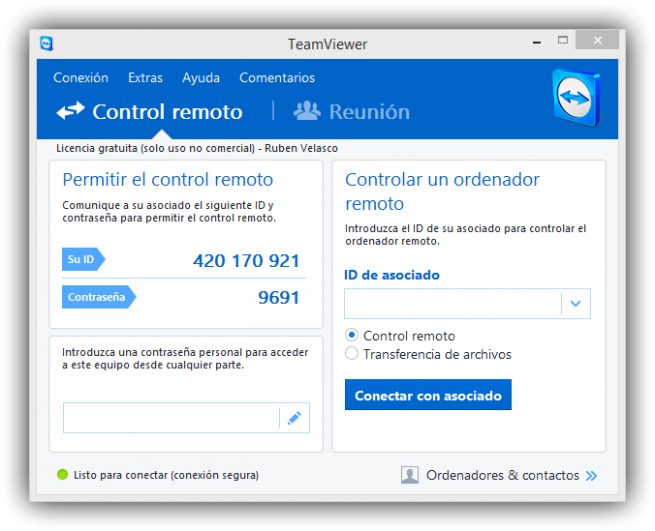 Можно использовать как собственную VPN, так и TeamViewer VPN в тандеме, поскольку они выполняют разные роли.
Можно использовать как собственную VPN, так и TeamViewer VPN в тандеме, поскольку они выполняют разные роли.
Прочитайте наш путеводитель по лучшим VPN 2023 года
Экраны конфиденциальности / Отключение экрана
При удаленном доступе к устройству оно будет действовать точно так же, как если бы вы сидели перед ним, а это означает, что на экране будет отображаться документы, которые вы открываете, файлы и так далее. Если кто-то находится поблизости, он сможет увидеть потенциально конфиденциальные данные в режиме реального времени.
Есть несколько способов решить эту проблему. Во-первых, в TeamViewer есть встроенная опция, которая позволяет отключить экран.
Вы также можете установить экран конфиденциальности на свой монитор. Это физический экран, который покрывает ваш дисплей пластиком, который становится непрозрачным, если смотреть сбоку, и виден только прямо.
Отключить Easy Access
Easy Access — это функция TeamViewer, которая, как следует из названия, позволяет упростить подключение к определенным устройствам. Это достигается за счет устранения необходимости вводить пароль, вместо проверки доступа через идентификатор пользователя. Отменять такую меру безопасности не рекомендуется, и мы рекомендуем отключить эту функцию.
Это достигается за счет устранения необходимости вводить пароль, вместо проверки доступа через идентификатор пользователя. Отменять такую меру безопасности не рекомендуется, и мы рекомендуем отключить эту функцию.
Включить внесение в черный список
Внесение в черный список — это ручная мера, которая позволяет пользователю составить список людей, которым он не хочет предоставлять доступ к своему устройству. Это может быть по электронной почте или через компанию. Это может быть особенно полезно для учетных записей компаний, где информация может быть конфиденциальной для определенного отдела.
Точно так же TeamViewer также имеет опцию списка разрешений. Это делает обратное, позволяя создать список пользователей, которым вы готовы дать разрешение на доступ.
Завершить сеанс по завершении
При выходе из сеанса с помощью подключенного устройства программа TeamViewer завершает работу и закрывает доступ до тех пор, пока вы не будете готовы снова подключиться. Можно даже завершить сеанс, но разрешить другим проверенным пользователям продолжить доступ.
Можно даже завершить сеанс, но разрешить другим проверенным пользователям продолжить доступ.
Альтернативы TeamViewer
TeamViewer может быть одним из лучших программ удаленного доступа на рынке, но уж точно не единственным. Если вы считаете, что эта платформа вам не подходит, взгляните на некоторые альтернативы, которые могут подойти лучше.
GoToMyPC
GoToMyPC, в отличие от TeamViewer, не предлагает бесплатный уровень для личных пользователей. Тем не менее, у него есть пробная версия, что означает, что вы можете попробовать его, прежде чем совершить.
Что касается функций, два бизнес-уровня — Pro и Corporate — предлагают хороший набор инструментов, хотя и не такой полный, как TeamViewer. С Pro, который стоит 66 долларов в месяц, предприятия получают права администрирования, мониторинг использования и отчетность.
На корпоративном уровне (начиная с 140 долларов США в месяц) пользователям также предлагается выделенный менеджер по работе с клиентами и более одного администратора.
0 из 0
GoTo
GoTo (ранее LogMeIn) — еще один популярный инструмент удаленного доступа, который фактически приобрел конкурента GoToMyPC в 2017 году. функции двух сервисов -мудро, хотя следует отметить, что GoTo включает подписку на менеджер паролей LastPass для своих пользователей.
Pro — это самое близкое сравнение GoTo с TeamViewer и предлагает три уровня: для физических лиц (30 долларов в месяц), для опытных пользователей (70 долларов) и для малого бизнеса (129 долларов).). Фактический набор функций для этих уровней более или менее идентичен, но количество пользователей и учетных записей LastPass увеличивается вместе с ценой.
Помимо решений для удаленного доступа пользователей к компьютерам, GoTo также предлагает ряд продуктов для предприятий, ориентированных на решение ИТ-проблем, таких как GoToAssist и Rescue Lens.
Сравнить TeamViewer и GoTo
0 из 0
План | Цена | Пользователи | Доступные устройства | Хранилище | |
|---|---|---|---|---|---|
Физические лица | 9 0002 Опытные пользователи | Малый бизнес | |||
30 долларов в месяц | 70 долларов США в месяц | 129 долларов США в месяц | |||
Без ограничений | Un ограниченный | неограниченный | |||
| 902 14 |
Другие альтернативы
Если вы все еще не чувствуете себя ни с одним из этих поставщиков программного обеспечения для удаленного доступа, не волнуйтесь! Есть целая куча других вариантов, которыми вы можете воспользоваться. Ознакомьтесь с этой таблицей, чтобы получить лучшее представление об альтернативах TeamViewer, которые могут подойти лучше.
Ознакомьтесь с этой таблицей, чтобы получить лучшее представление об альтернативах TeamViewer, которые могут подойти лучше.
0 из 0
Стартовая цена | Лицензированные пользователи | Максимальное количество доступных устройств | Плюсы | Минусы | |||||||||||||||||||||||||||||||||||||||||||||||||||||||||||||||||||||||||||||||||||||||||||||||||||||||||||||||||||||||||||||||||||||||||||||||||
|---|---|---|---|---|---|---|---|---|---|---|---|---|---|---|---|---|---|---|---|---|---|---|---|---|---|---|---|---|---|---|---|---|---|---|---|---|---|---|---|---|---|---|---|---|---|---|---|---|---|---|---|---|---|---|---|---|---|---|---|---|---|---|---|---|---|---|---|---|---|---|---|---|---|---|---|---|---|---|---|---|---|---|---|---|---|---|---|---|---|---|---|---|---|---|---|---|---|---|---|---|---|---|---|---|---|---|---|---|---|---|---|---|---|---|---|---|---|---|---|---|---|---|---|---|---|---|---|---|---|---|---|---|---|---|---|---|---|---|---|---|---|---|---|---|---|---|---|---|---|
ЛУЧШЕЕ ПРОГРАММНОЕ ОБЕСПЕЧЕНИЕ ДЛЯ УДАЛЕННОГО РАБОЧЕГО СТОЛА | ОСОБЕННЫЙ ПРОВАЙДЕР | ||||||||||||||||||||||||||||||||||||||||||||||||||||||||||||||||||||||||||||||||||||||||||||||||||||||||||||||||||||||||||||||||||||||||||||||||||||
90 011 Pro от GoTo | Anydesk | GoToMyPC | Удаленный ПК | ConnectWise | SplashTop | Iperius Remote | Parallels | ||||||||||||||||||||||||||||||||||||||||||||||||||||||||||||||||||||||||||||||||||||||||||||||||||||||||||||||||||||||||||||||||||||||||||||||
30 долларов в месяц 90 003 | 14,90 долл. | 28,90 долл. США в месяц | 1,53 доллара США в месяц | 27 долларов США в месяц | 5 долларов США в месяц | 9,15 долларов США в месяц | 1,67 долларов США в месяц | ||||||||||||||||||||||||||||||||||||||||||||||||||||||||||||||||||||||||||||||||||||||||||||||||||||||||||||||||||||||||||||||||||||||||||||||
Без ограничений | 1-без ограничений | 1-без ограничений | Без ограничений | 1-без ограничений | |||||||||||||||||||||||||||||||||||||||||||||||||||||||||||||||||||||||||||||||||||||||||||||||||||||||||||||||||||||||||||||||||||||||||||||||||
200-500 900 03 | 1-без ограничений | без ограничений | 10-без ограничений | 2-10 на пользователя | Неограниченно, но 2-100 одновременных подключений | 5 компьютеров, неограниченное количество мобильных устройств |
|
|
|
|
|
|
|
|
|
| |||||||||||||||||||||||||||||||||||||||||||||||||||||||||||||||||||||||||||||||||||||||||||||||||||||||||||||||||||||||||||||||||||||
|
|
|
|
|
|
|
|
|
|


 США в месяц
США в месяц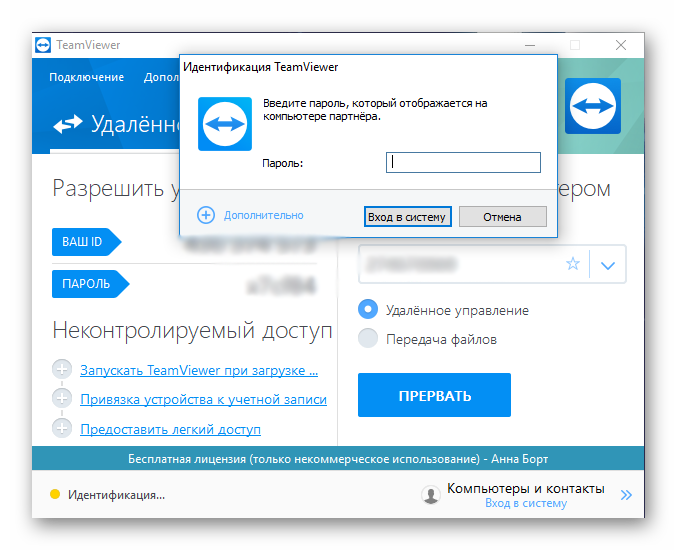 США в месяц
США в месяц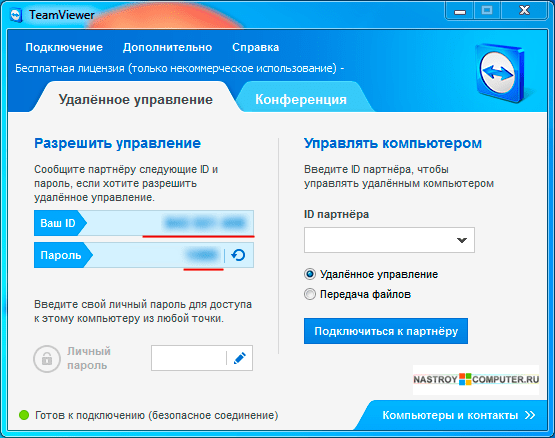 план уровня — повышение до $ 102,90 в месяц для до 20 пользователей или 206,90 долларов США в месяц до 200 пользователей.
план уровня — повышение до $ 102,90 в месяц для до 20 пользователей или 206,90 долларов США в месяц до 200 пользователей.

 9.8%, AnyDesk с 7,85%, ScreenConnect с долей рынка 6,58%.
9.8%, AnyDesk с 7,85%, ScreenConnect с долей рынка 6,58%.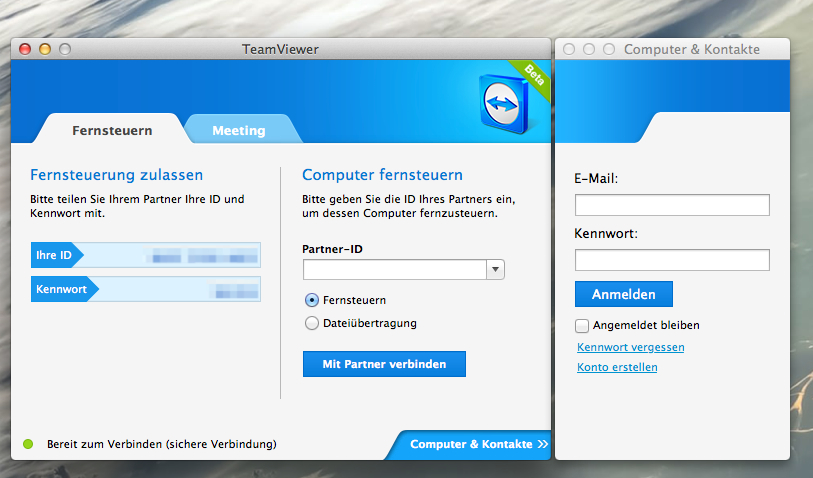
 В.
В.

 тоже можно сравнить
TeamViewer и его функции с основными конкурентами здесь:
TeamViewer и ConnectWise Control
TeamViewer против AnyDesk
TeamViewer против ScreenConnect
.
тоже можно сравнить
TeamViewer и его функции с основными конкурентами здесь:
TeamViewer и ConnectWise Control
TeamViewer против AnyDesk
TeamViewer против ScreenConnect
. Вы можете просмотреть
диаграмма распределения клиентов TeamViewer по размеру компании
здесь.
Вы можете просмотреть
диаграмма распределения клиентов TeamViewer по размеру компании
здесь.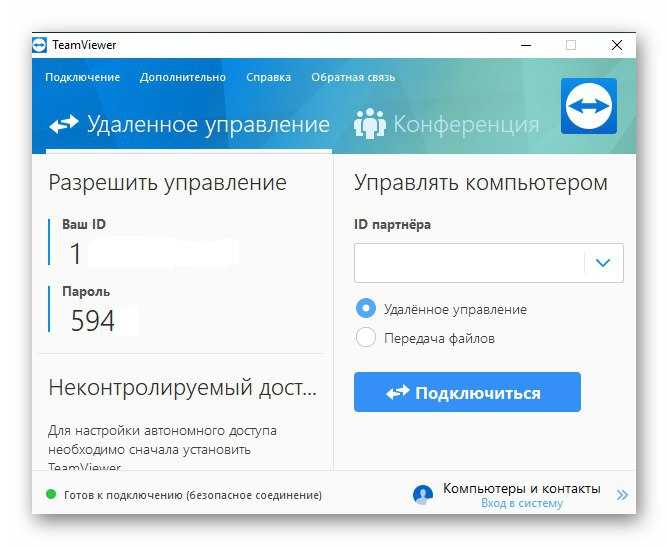
 20,96%
Клиенты TeamViewer из
Германия.
Другими ведущими странами, использующими TeamViewer, являются
США и
Нидерланды
с
6950 (15,16%) и
3565 (7,78%)
клиентов соответственно.
20,96%
Клиенты TeamViewer из
Германия.
Другими ведущими странами, использующими TeamViewer, являются
США и
Нидерланды
с
6950 (15,16%) и
3565 (7,78%)
клиентов соответственно.